현대 업무 환경에서 여러 개의 디스플레이를 활용하는 것은 점점 더 일반적인 추세입니다. Windows 10에서는 프로젝트 메뉴를 통해 화면을 간편하게 확장할 수 있으며, 이를 통해 화면을 복제하거나 확장하거나 특정 부분만 표시하는 등 다양한 방식으로 활용할 수 있습니다. 이 기능을 사용하면 생산성을 크게 향상시킬 수 있습니다. 본문에서는 Windows 10에서 화면을 복제하는 방법에 대한 유용한 지침을 제공합니다.
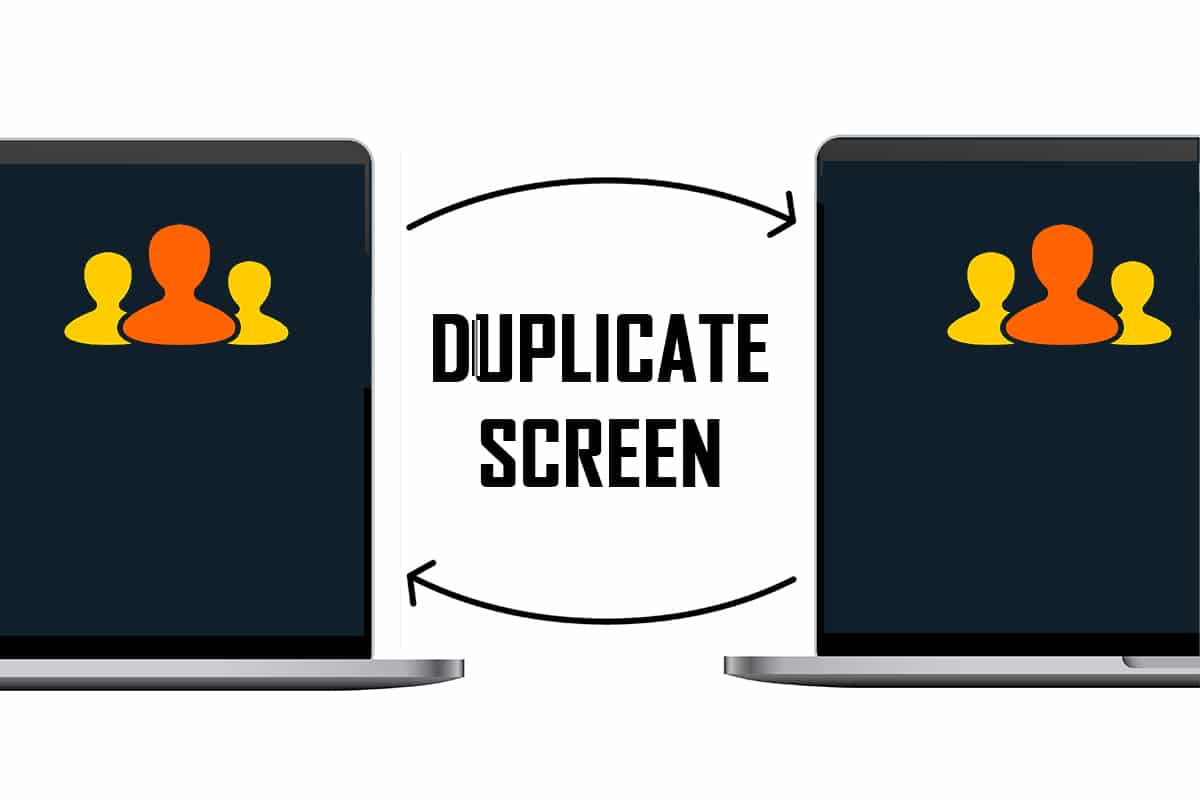
Windows 10에서 화면을 복제하는 효과적인 방법
Windows 10은 다양한 디스플레이 옵션을 제공하여 사용자가 필요에 따라 화면을 확장할 수 있도록 지원합니다. 다음은 Windows 10에서 화면을 복제할 때의 이점과 추가 정보입니다.
- 화면 복제 기능은 여러 응용 프로그램을 동시에 사용해야 하는 작업 환경에서 생산성을 높이는 데 큰 도움이 됩니다.
- 다양한 해상도와 디스플레이 설정에서 작업 내용이 어떻게 보이는지 확인하는 데 유용하게 활용할 수 있습니다.
- 일반적으로 두 개의 화면이면 충분하지만, PC 성능이 충분하다면 게임을 위해 세 번째 화면을 추가하는 것도 고려해 볼 만합니다.
다양한 디스플레이 모드 이해하기
Windows 컴퓨터를 외부 모니터에 연결하면 쉽게 전환할 수 있는 두 가지 주요 디스플레이 모드를 사용할 수 있습니다.
-
미러 모드: PC 화면의 내용을 외부 디스플레이에 그대로 복사하여 PC와 프로젝터에서 동일한 화면을 표시합니다.
-
확장 모드: 외부 디스플레이를 PC의 추가 화면으로 인식하여 여러 창을 PC와 프로젝터에 분산시켜 활용할 수 있습니다.
방법 1: 단축키 활용
Windows 10에서는 단축키를 사용하여 다양한 디스플레이 옵션 간에 빠르게 전환할 수 있습니다. Windows 10에서 화면을 복제하는 방법을 익히려면 다음 단계를 따르십시오.
1. Windows 키와 P 키를 동시에 누르면 디스플레이 모드 간에 전환할 수 있는 옵션이 나타납니다. 다음 옵션 중에서 선택할 수 있습니다.
-
PC 화면만: 기본 화면 또는 PC 화면만 표시합니다.
-
복제: 사용 가능한 모든 디스플레이에 기본 화면을 복제합니다.
-
확장: 기본 화면을 확장하여 추가 디스플레이를 활용합니다.
-
두 번째 화면만: 두 번째 화면 또는 TV만 표시합니다.
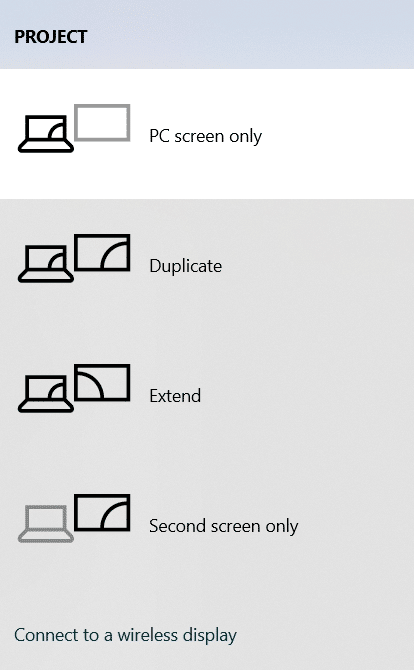
2. 기본 화면을 모든 보조 디스플레이에 복제하려면 목록에서 ‘복제’를 선택합니다.
3. Windows는 모든 보조 디스플레이에 기본 화면과 동일한 내용을 표시합니다.
방법 2: 디스플레이 설정 이용
단축키를 사용한 방법이 작동하지 않으면 디스플레이 설정을 통해 디스플레이 모드를 화면 복제로 변경할 수 있습니다. Windows에서는 ‘미러링’ 대신 ‘복제’라는 용어를 사용합니다. 다음은 Windows 10에서 화면을 복제하는 구체적인 방법입니다.
참고: 바탕 화면에서 마우스 오른쪽 버튼을 클릭하고 ‘디스플레이 설정’을 선택하여 디스플레이 설정에 직접 접근할 수 있습니다.
1. Windows 키와 I 키를 동시에 눌러 ‘설정’을 엽니다.
2. ‘시스템’을 클릭합니다.
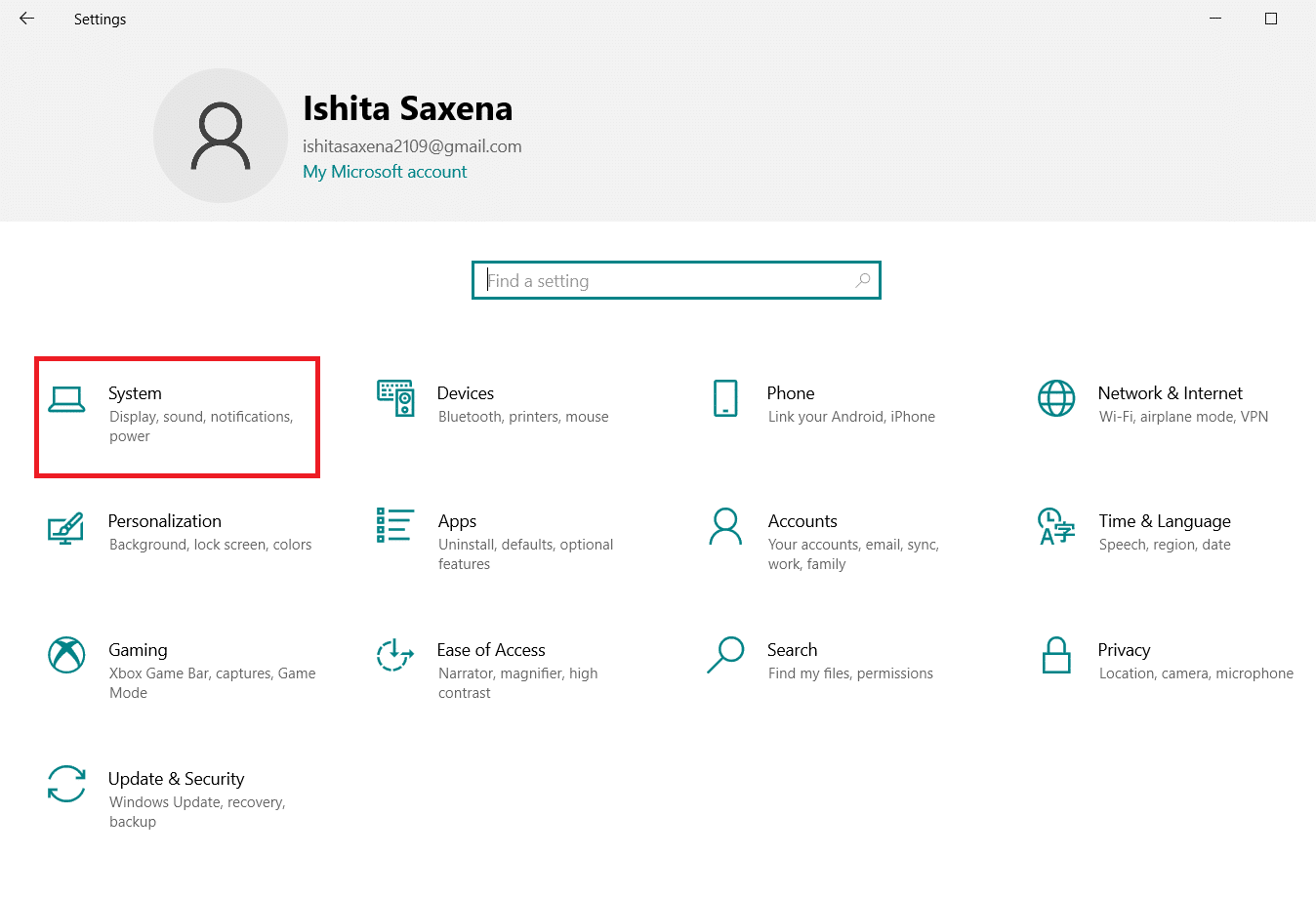
3. 왼쪽 창에서 ‘디스플레이’를 선택합니다.
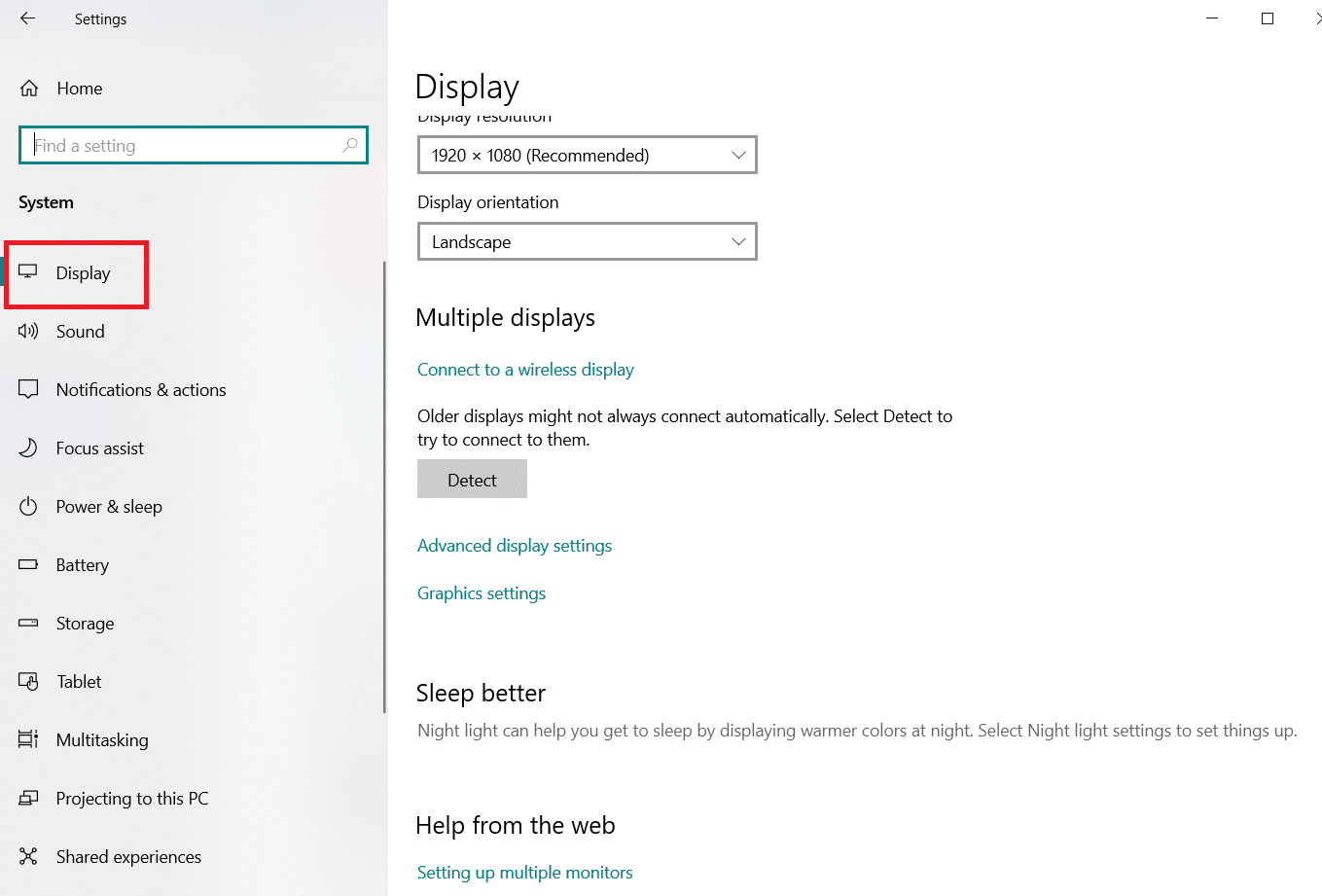
4. 디스플레이 설정에서 ‘다중 디스플레이’ 옵션을 찾을 때까지 아래로 스크롤합니다.
5. 모든 모니터에 기본 화면을 복제하려면 ‘이 디스플레이 복제’ 옵션을 선택합니다.
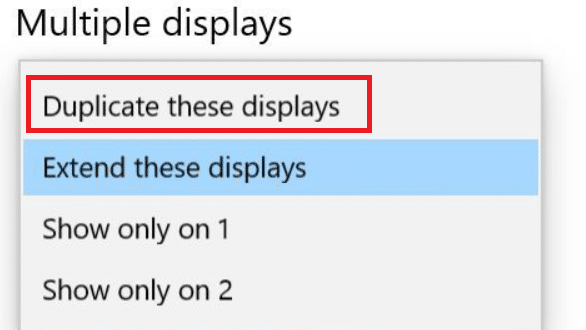
위의 방법들을 통해 Windows 10에서 화면을 효과적으로 확장할 수 있습니다.
옵션이 표시되지 않거나 모니터가 인식되지 않는 경우의 해결 방법
새 모니터나 프로젝터를 설치하는 경우, 모든 연결이 올바른 포트에 정확하게 연결되어 있는지 확인해야 합니다. 하드웨어에 드라이버 CD가 함께 제공된 경우에는 Windows에서 장치를 인식하고 사용할 수 있도록 드라이버를 설치해야 합니다. 다음 단계를 따라 새 모니터나 프로젝터 등을 수동으로 감지할 수 있습니다.
1. 앞에서 설명한 방법으로 디스플레이 설정으로 이동합니다.
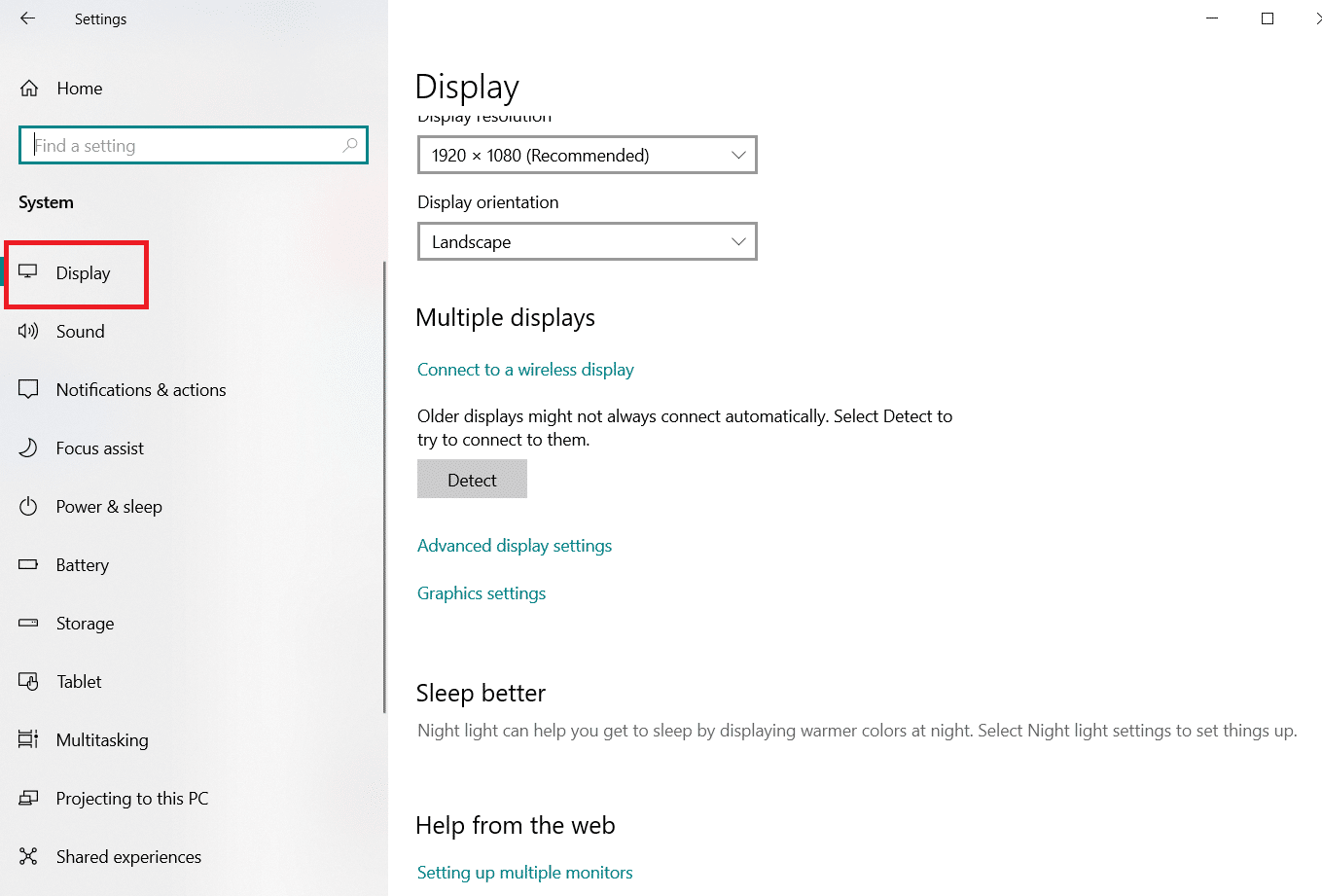
2. ‘디스플레이 재정렬’ 섹션에서 ‘감지’를 클릭합니다.
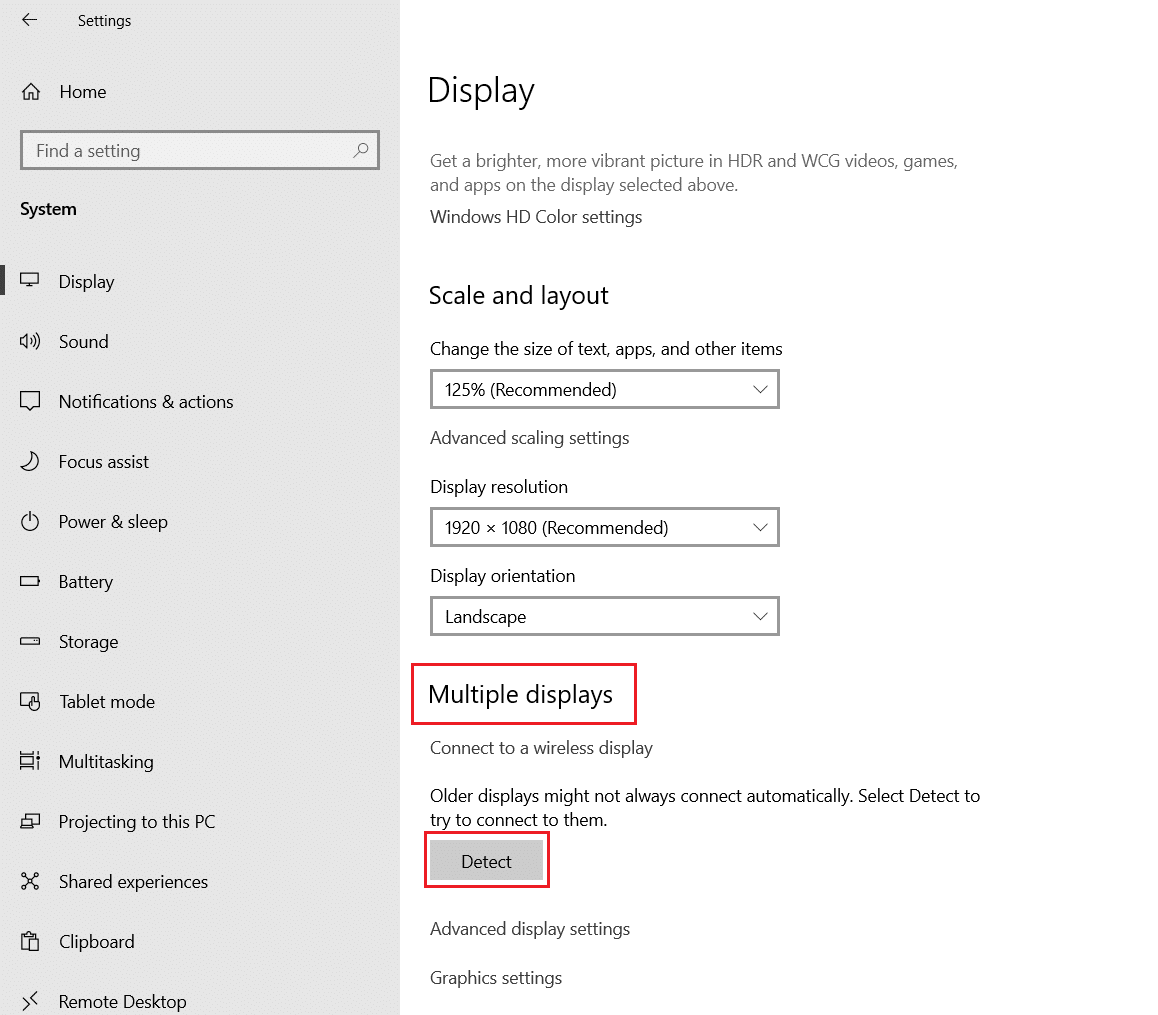
3. 디스플레이의 크기와 위치를 조정하려면 해당 창에서 디스플레이를 원하는 방향으로 드래그 앤 드롭할 수 있습니다.
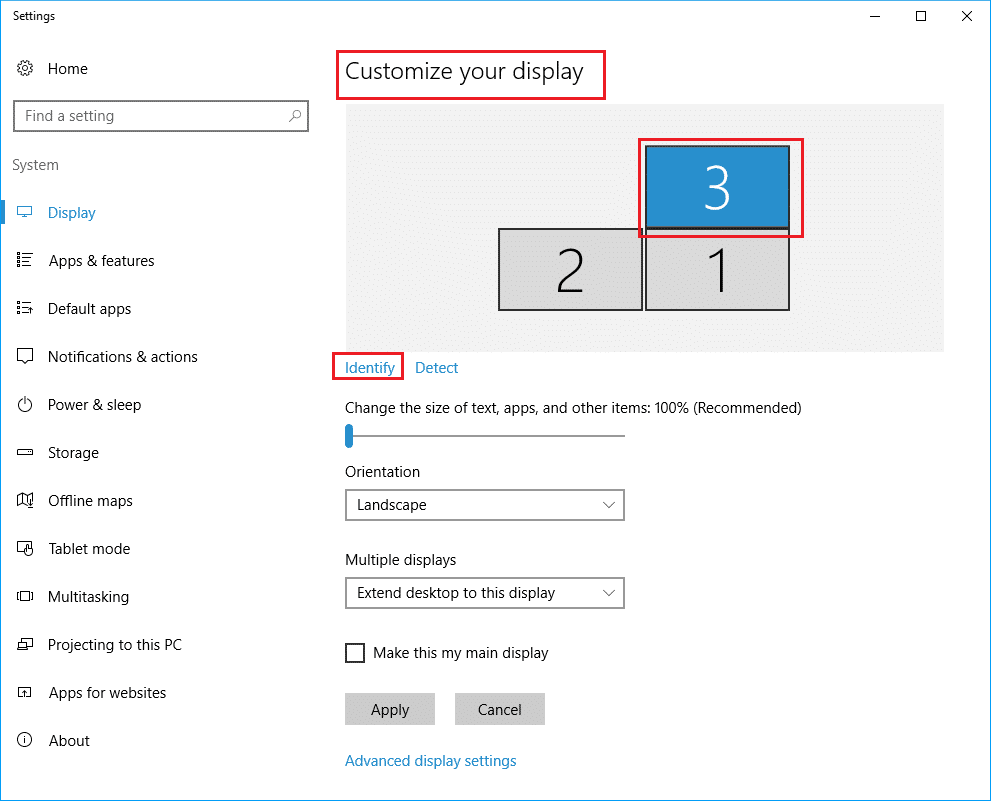
4. ‘식별’을 클릭하여 각 디스플레이에 번호를 표시하고, 각 숫자가 어떤 디스플레이를 나타내는지 확인할 수 있습니다.
위와 같은 방법을 통해 Windows 10에서 화면을 복제하는 방법을 이해하면 모니터가 올바르게 감지될 것입니다.
기본 디스플레이가 다른 모니터로 변경되는 경우
기본 디스플레이가 원하지 않는 모니터, TV 또는 프로젝터로 변경된 경우, 디스플레이 설정에서 기본 디스플레이를 다시 원하는 모니터로 변경할 수 있습니다. 이는 종종 복제 모드에서 다시 전환한 후에 발생합니다. 이 문제를 해결하려면 다음 단계를 따르십시오.
1. 앞서 설명한 방법 2의 1~3단계에 따라 디스플레이 설정을 엽니다.
2. 기본 디스플레이로 사용하려는 모니터에 해당하는 번호를 클릭합니다.
3. ‘다중 디스플레이’ 메뉴에서 ‘이 디스플레이를 기본 디스플레이로 설정’을 선택합니다.
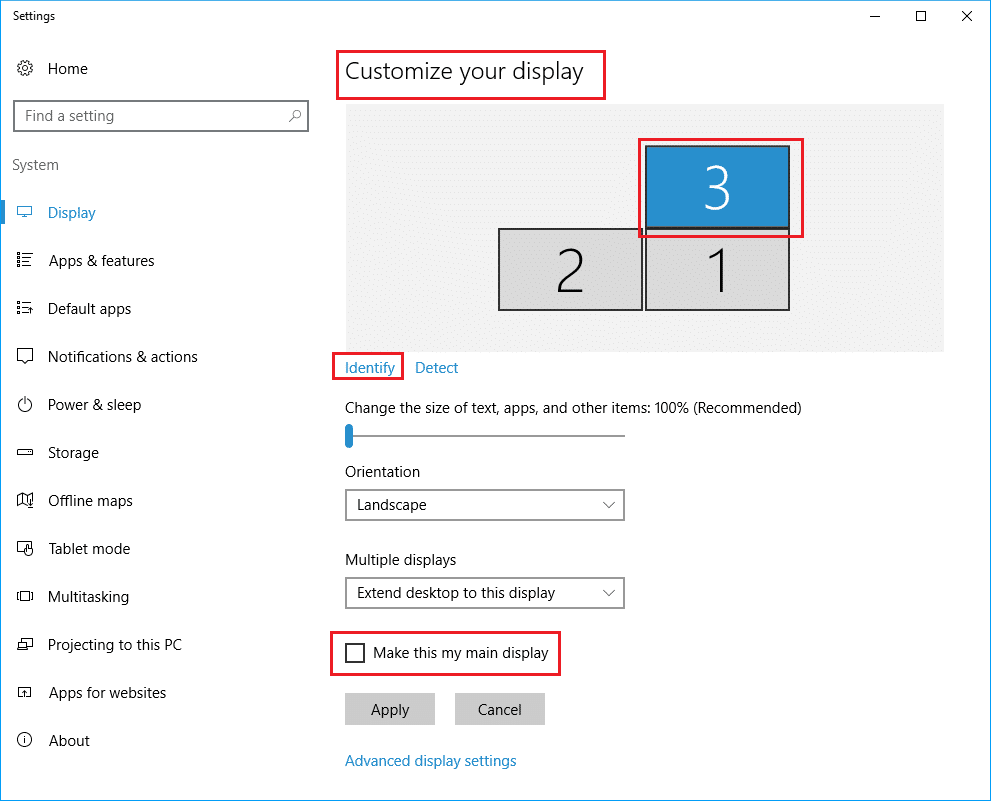
자주 묻는 질문(FAQ)
Q1. 복제와 확장을 동시에 사용할 수 있습니까?
A. 가능할 수 있지만, 사용하는 그래픽 카드가 통합형인지 전용형인지, 그리고 그래픽 카드 제조사에서 해당 기능을 지원하는 소프트웨어를 제공하는지에 따라 다릅니다.
Q2. Windows 10에서 두 번째 화면을 종료하려면 어떻게 해야 합니까?
A. 모니터 선택 화면으로 이동하여 Windows 키와 P 키를 동시에 누릅니다. 그런 다음 아래쪽 화살표 키를 한 번 누르고 Enter 키를 누르면 PC 화면만 표시됩니다.
***
이 정보가 유용하게 활용되어 Windows 10에서 화면을 복제하는 방법을 익히셨기를 바랍니다. 어떤 방법이 가장 효과적인지 알려주시고, 질문이나 제안 사항이 있으시면 댓글 섹션에 자유롭게 남겨주세요.